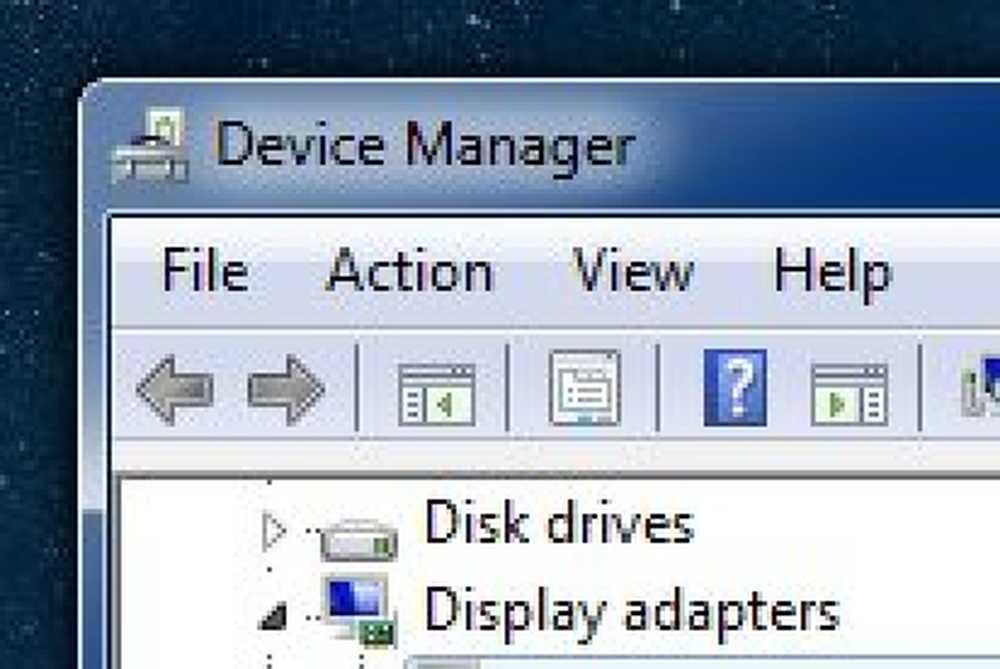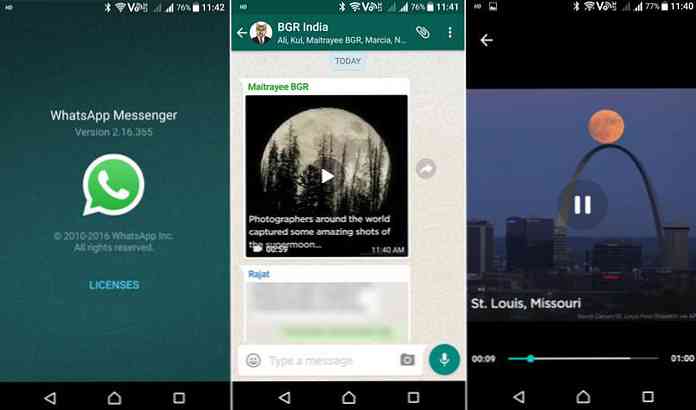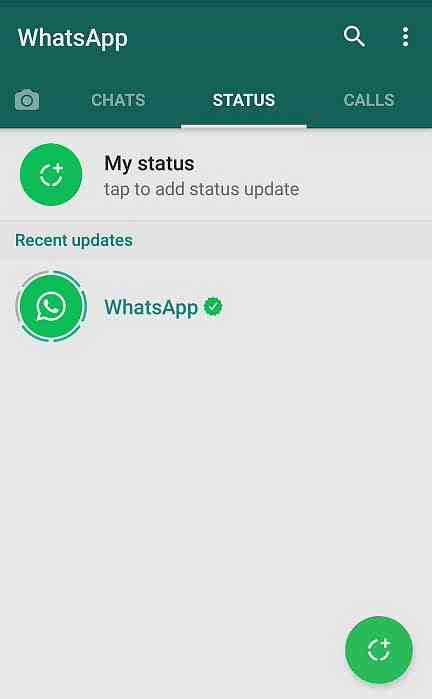特定の背景色を表示しているときに1つの黒いピクセルがぎらついていると、同時に少しイライラすることがあります。それは動けなくなったのか、それとも死んだのか。本日のSuperUser Q&A投稿には、興味をそそられる読者の質問に対する答えがあります。. 本日の質疑応答セッションは、コミュニティ主導のQ&A Webサイトのグループである、Stack Exchangeの下位区分であるSuperUserの好意により提供されます。. Daniel Mogford(Flickr)の写真提供. 質問 SuperUserの読者Mirkanは、青い背景を見ているときだけ黒いピクセルが見えないかどうかを知りたがっています。 私は私のLCDモニターに青い背景を見たときだけ黒いように見えるピクセルがあります、さもなければ、それは他のすべての色に関してうまく働きます. このピクセルは動けなくなっていますか? これは、動けなくなったピクセルまたは死んだピクセルのどちらの場合ですか。? 答え SuperUserの貢献者Tetsujinが私たちに答えを持っています。 デッド。立ち往生はON、死んではOFFです。ピクセルは、通常赤、緑、青の3原色のサブピクセルから作成されます。 青色が表示されているときにのみ死点が見えるのは、青色のサブピクセルが死んでいるからです。背景が青のとき、それが唯一の色であり、それは際立っています。背景が他の色の場合、他のサブピクセルがそれを再現するか、それでも明るく青は表示されず、目立ちません。. たとえば、黄色と赤色の組み合わせで作成されているため、黄色が見えます。真っ青なサブピクセルを含む白いピクセルは黄色を生成しますが、それは小さな輝点ではあまり目立ちません。. 説明に追加するものがありますか?コメントで音を消す。他の技術に精通したStack Exchangeユーザーからの回答をもっと読みたいですか?こちらのディスカッションスレッドをチェックしてください。.
すべての記事 - ページ 78
コンピュータの起動設定を構成する方法を学んでいるところに達すると、BIOSとCMOSについて混乱するかもしれません。これらの設定を変更するために実際にアクセスしているのはどれですか。本日のSuperUser Q&A投稿には、興味をそそられる読者の質問に対する答えがあります。. 本日の質疑応答セッションは、コミュニティ主導のQ&A Webサイトのグループである、Stack Exchangeの下位区分であるSuperUserの好意により提供されます。. 写真提供:gynti_46(Flickr). 質問 SuperUser読者のSpace Ghostは、起動時にBIOSにアクセスするのかCMOSにアクセスするのかを知りたがっています。 私はBIOSセットアップに入っていて、CMOSが設定/選択したBIOS設定をそのメモリに保持しているチップであると私が考えていた最長期間. 私は最近どこかで私が起動順序などを設定しているときにそれが実際にCMOS設定であることを読んだ。私は今少し混乱しています、誰かが私にこれを説明できますか? 起動中にSpace GhostがBIOSまたはCMOSにアクセスしていますか? 答え SuperUserの貢献者であるFrank Thomasが私たちに答えをくれています。 両方。 CMOSはBIOS設定情報を保存します。セットアップに入ると、BIOSの設定プログラムを実行しています。これはCMOSで定義された設定をロードします。 BIOSの実行時にBIOSが使用する構成情報を提供することで、CMOSを「セットアップ」しています。. BIOSはファームウェアとしてROMに書き込まれることができないように書き込まれるプログラムです(オールオアナッシングのフラッシュ操作は危険です。日常の操作ではありません)。 F10キーを押すと、BIOS ROMの設定情報がCMOSに保存されます。そのため、CMOSをクリアするとBIOS設定がデフォルトに戻り、BIOS自体は削除されず、高価な文鎮が残されます。. たとえば、BIOSには起動順序に従ってオペレーティングシステムをロードするサブルーチンがあります。しかしながら、起動順序情報(すなわち、第1の装置として第1のCD − ROMを使用する)は、CMOSに格納される。 CMOSをクリアすると、BIOSはデフォルトの、通常は最初に取り付けられたディスクコントローラの最初のディスクを使用します。. 説明に追加するものがありますか?コメントで音を消す。他の技術に精通したStack Exchangeユーザーからの回答をもっと読みたいですか?こちらのディスカッションスレッドをチェックしてください。.
他の人が見たときにiMessageがどのようにメッセージを「既読」としてマークするかに気付いたことはありますか?これらは「開封確認」と呼ばれ、あなたがメッセージを送る相手に安心感を与えることができます。しかし、相手が自分のメッセージを読んだことを正確に知っているとき? 調べるためにいくつかのテストを行いました。もちろん、そもそも既読の領収書について本当に妄想しているのであれば、それらを完全に無効にしている可能性がありますが、親しい友人や家族のために持っているのは素晴らしいことです。それでも、既読領収書がいつ他の人に送信されるのか、そうでない場合に興味があるのは問題ありません。そのため、私は少し実験しました。. ほとんどの場合、他の人はあなたが彼らのメッセージを読むまで知らない。 メッセージアプリを開いて会話スレッドをタップします. ただし、大きな例外が1つあります. 私はそれを発見しました iMessageの通知(ロック画面上またはNotification Center内)をスワイプして[クリア]をタップした場合, メッセージに「既読」のマークが付けられます。これは、「クリア」は「既読としてマーク」ボタンと基本的に同じであるため、通知が削除されるだけでなく、メッセージが読まれたことを携帯電話(つまり携帯電話)に伝えます。実際にMessagesアプリを開かずに会話スレッドに完全にアクセスしていない場合. あなたがMacを持っていて、その上でiMessageを使っているならば、私はあなたがiMessageウィンドウを持ち上げて見ることができることを発見しました、しかし あなたのMac上でアクティブなウィンドウでない限り、既読のように新しいメッセージを表示しません。. そのため、開封確認メッセージを送信しなくても、テキスト全体を表示して読むことができます。メッセージに返信する準備ができるまで、開封確認メッセージの送信を迂回することができます。.
技術者に相談したり、フォーラムを読んだり、ドライバを更新するように指示されたことが確実なときがありますが、どういう意味ですか?そしてそれはあなたのドライバを強制的に更新する必要がありますか?これが私たちの見方です. ドライバー?ドライバーとは? 非常に簡単に言うと、ドライバとは、Windowsや他のアプリケーションがハードウェアデバイスと対話するためのコンピュータプログラムです。あなたのコンピュータはあなたのビデオカードのすべての機能をどのように使うかをネイティブに知らない - それをするにはドライバが必要である。コンピュータプログラムがバグを修正し機能を追加するためのアップデートとサービスパックを持っているのと同じように、ドライバもそうしています. いつドライバを更新するべきか? 規則:壊れていないものは修正しないでください. デバイスに問題がある場合は、ドライバのアップグレードを検討してください。あなたがスピードの向上を探しているなら、最新のバージョンにあなたのドライバをアップデートすることは突然遅いPCをアップグレードする必要性を取り除く魔法のようなスピード向上ではありません。あるバージョンのドライバから別のバージョンのドライバにアップグレードする場合は、それらのアップデートに含まれるものだけが特定のシナリオのバグ修正であり、パフォーマンスが非常にわずかに向上する可能性があります。なによりも何かが壊れる可能性がより高いので、あなたのPC上のすべてが問題なく動作しているなら、あなたは大部分ドライバの更新をスキップすることができます. もちろん、この規則には注目すべき例外があります。システムから少しでもパフォーマンスを引き出そうとしている場合は、製造元のドライバを使用してビデオカードドライバを更新するようにしてください。おそらく、チップセット、ネットワーク、およびサウンドカードのドライバを次のようにアップグレードします。そうですね。あなたのビデオカード用の組み込みのWindowsドライバから公式のNVidiaまたはATI / AMDドライバへ切り替えることは、世界に違いをもたらします、そして、それらを更新し続けることは大きなスピード向上をもたらすことができます。. 基本的に、AMD / ATIまたはNVidiaのビデオカードを使用していて、内蔵のWindowsドライバを使用しているのであれば、それは素晴らしい機会です。 スイッチ ドライバー。そうでなければ、ほとんどの人は完全にプロセスをスキップすることができます. どのドライバを更新する必要があります? 規則:最新のドライバだけでなく、適切なドライバを使用する. 初めて新しいPCを入手したり、古いPCにWindowsをリロードしたり、新しいPCを構築したりするときは、正しいドライバを使用していることを確認する必要があります。ドライバを常に最新のバージョンに更新し続ける必要があることはそれほど多くはありません。実際のドライバを使用できる場合は、汎用ドライバを使用したくないということです。たとえば、Windowsに含まれるビデオカードドライバには、NVidiaやAMD / ATIからダウンロードできるドライバのすべての機能が含まれていることはめったになく、同じ速度の向上も含まれていません。. 手動で適切なドライバを簡単に選択できる場合は、ドライバ更新ソフトウェアを使用しないでください。. 棚のPC 市販のPCまたはラップトップを使用していて、Windowsを手動で再ロードしていない場合は、ほとんどのドライバがすでに製造元の承認済みドライバを使用している可能性があります。これには、チップセット、マザーボード、サウンドカードなどが含まれます。あなたはいくつかのオンボード汎用ビデオカードを持っていることも本当に良いチャンスがあります。あなたの最善の策は、製造元のサイトに移動してビデオカードドライバをアップグレードすることです。ただし、Windowsに組み込まれている後述のUpgradeドライバ機能を使用することもできます。. 繰り返しますが、すべてがPC上で問題なく動作している場合は、おそらくドライバをそのままにしておくべきです。. フレッシュウィンドウズインストール/自分のPCを構築/ゲーマー あなたがあなた自身のPCを造るか、あるいは新しいバージョンのWindowsをロードしたならば、あなたは現在Windowsに含まれているマイクロソフト公認のドライバを使っています。これは、これらのドライバをアップデートしたいシナリオです。 ビデオカード: あなたのビデオカード用の一般的なWindowsドライバと公式のNVidiaまたはATI /...
WindowsライセンスをPC間で転送できますか?それは頼りだ - 答えはそんなに切られて乾かされていない. Microsoftはこのことを意図的にわかりにくくしています。 Windowsのライセンス認証では、違法コピーをより厳しくするための明確な規則がありません。一方、System Builderのライセンス契約では、実際のユーザーが毎日行うことを禁止しています。. なぜあなたはライセンスを移動したいのか Windowsライセンス(別名プロダクトキー)を譲渡することは、平均的なPCユーザーがする必要があることではありません。ほとんどの人は、Windowsライセンスがプリインストールされているコンピュータを購入します。新しいコンピュータにアップグレードすると、新しいコンピュータには独自のWindowsライセンスが付属します。. Windowsライセンスを移管することは、Windowsインストール全体を実際に新しいコンピュータに移管することとは異なることに注意してください。それはするのがはるかに難しいです、そして、それがあなたが必要とするものであるならば、新しいコンピュータでちょうど新しいインストールを実行することは通常より良いです. これは、ライセンスを新しいコンピュータに移動したい場合のいくつかの例です。 新しいコンピュータを最初から作成していて、新しいコンピュータに120ドルを支払うのではなく、既存のWindowsライセンスを使用したいのです。. お使いのコンピュータのマザーボードが故障し、交換する必要がありました。 Windowsのライセンス認証では、新しいマザーボードを搭載したPCはまったく新しいPCと見なされます。. あなたのコンピュータは死に、あなたは古いバージョンのWindowsを走らせている他のコンピュータをアップグレードするためにそのライセンスを使いたいです。. Mac上のBoot CampにWindowsをインストールしましたが、Windowsインストールを別のMacに移動したいとします。. 仮想マシンにWindowsをインストールし、それを別のコンピュータの別の仮想マシンに移動したい。. 言い換えれば、すでに有効なライセンスを持っていて、新しいライセンスを購入したくない場合は、それを譲渡する必要があります。. ライセンスは一度に1台のPCにしかインストールできません どのような種類のライセンスを持っていても、一度に1台のPCにしかインストールできません。それがマイクロソフトのルールです。そのため、ライセンスを別のPCに移動することはできますが、その前に最初のPCからライセンスを削除する必要があります。あなたは、PCのハードドライブを拭くか、Windowsシステムからキーをアンインストールすることによってそれを行うことができます. 大規模な組織では、同じライセンスキーを使用して複数のコンピュータをライセンス認証することを可能にする特別な「ボリュームライセンス」を取得できます。ただし、それがこの規則の唯一の例外です. 常に許可される:壊れているのでマザーボードを交換する グラフィックカード、RAM、ハードドライブなど、Windowsをおかしくすることなく、多くのハードウェアコンポーネントをアップグレードできます。しかしWindowsは通常あなたがあなたのコンピュータのマザーボードを交換することを許可していない。あなたのコンピュータが新しいマザーボードを手に入れたとき、Windowsは全く新しいコンピュータと見なし、自分自身を無効にします. 通常、Windowsではコンピュータのマザーボードをアップグレードできませんが、私たちの知る限り、例外が1つあります。マザーボードが故障して交換する必要がある場合は、新しいマザーボードを使ってWindowsインストールを「新しいコンピュータ」に移動できます. この免除は、使用しているライセンスの種類に関係なく利用できるはずです。マザーボードが壊れても、PC用の新しいWindowsライセンスを購入する必要はありません。ただし、この免除を利用するには、電話のライセンス認証プロセスを介してマイクロソフトに連絡する必要があります。あなたは担当者と話をして自分のしていることを説明しなければならないかもしれません。そうでなければ自動化されたシステムはただうまくいくかもしれません. 絶対に許可しない:プリインストールされたライセンスを新しいPCに移動する 製造元によってプレインストールされたWindowsシステムが付属するコンピュータを入手した場合、Windowsライセンスは常にそのコンピュータに関連付けられたままになります. 上で説明したように、故障した場合にコンピュータのマザーボードを交換するための例外を除いて、これに例外はありません。 製造者は、譲渡可能なライセンスに対してあなたが支払う金額より少ない金額でこれらの譲渡不可能なライセンスを取得します。. 常に許可:「フルバージョン」または「リテール」ライセンスを新しいPCに移動...
写真とビデオ撮影用具は高価です。業務用機器は数百ドルから始まり、数十万ドルにもなります。あなたはRED EPICカメラで撮影することを夢見るかもしれませんが、あなたはおそらくそれを所有するために19,000ドル以上の資金を貯めたくないでしょう。問題は、別の選択肢があるということです:レンタル. それはあなたを驚かせるかもしれませんが、あなたのお気に入りの映画やテレビ番組で使用される機器の多くはそれを撮影している人々や会社によって所有されていないということです。代わりに、それは商業代理店から借りています。あなたがコストのほんの一部のためにそれを借りることができるのに、なぜ単一のシーンだけのためにクレーンを買うのですか?ハリウッドはレンタル用具で作られています. そして、物を借りることができるのはハリウッド作品だけではありません。あなたもできます。あなたが本当に赤い叙事詩を撮りたいならば、あなたは1日につき1,100ドルであなたが必要とする他のすべての装備を借りることができます。確かに、それは大変革の地獄ですが、それはあなたがそれをすべて自分で買うためにあなたがかかるだろう50,000ドルよりもはるかに少ない方法です。ほとんどの装備品もその価格の近くでどこにも出ない。 Canon 70-200 f / 2.8 L IS IIのような2,000ドルのレンズを手に入れることができます。. 写真とビデオのギアを借りる場合 レンタルはプロの業界の大部分を占めていますが、ギアを借りるために大規模な計画を立てる必要はありません。他にもたくさんの理由があります. 購入する前に何か試してみる: ほとんどの地元のカメラ店はいくつかの人気のあるギアを借りることができます。あなたが何かを買うことを検討していて、それが彼らのレンタル在庫にあるならば、あなたは通常数日間それを借りるように手配することができます。あなたが購入することにした場合、あなたが支払ったレンタル料は購入価格から差し引かれます。地元のお店をサポートする大きな理由の一つです。. 何かがあなたのためであるかどうか見るために: 望遠レンズなしで良いスポーツ写真を撮ることは本当に難しいです。あなたがそれがあなたが楽しむかもしれない写真のジャンルであると思うならば、あなたが使わないかもしれないレンズの上にたくさんの現金を落とすよりむしろ、あなたはスポーツゲームまたは2のために望遠を借りることができます。私はミラーレスカメラに切り替えることを検討しているので、私は1週間フルソニーA7IIIセットアップを借りるし、それがどのようになるかを見る予定です。. あなたがそれを数回だけ使うつもりであるとき: 私は時々肖像画を撮るためにスタジオライトを使わなければなりません、しかし、私は本当のセットアップにお金を使うのに十分に近いところでそれをしません。 2,000ドルを使う代わりに、私は150ドルを1年に1回か2回使うだけです。それはまた私が常に高品質の新しい装備で撮影していることを意味します. ただ楽しみのために: 正直なところ、素晴らしいカメラ装備で遊ぶのは楽しいです。あなたが数百ドルを持っていて、あなたが常にキットのいくつかの奇妙に高価なビットを試してみたかったならば、ただそれを借りてください。あなたは住宅ローンを払うことなく、あなたのミディアムフォーマットや映画制作の空想を満たすことができるでしょう. どこにギアを借りるか 機材を借りる最も簡単な場所は、地元のカメラ屋さんです。彼らは通常24 - 70ミリメートルと70 - 200ミリメートルレンズ、スタジオライト、およびフルフレームDSLRボディのような人気のある、汎用性の高いギアの供給を持っています。あなたはそれの状態をチェックすることもできます、そして、スタッフはあなたにそれを使う方法を教えます。唯一の欠点は、あなたが曖昧な何かを探しているなら、彼らはそれを持っていないかもしれないということです。. あなたがより広い選択をしたいならば、あなたの最善の策はLensrentalsです。彼らは最大のオンライン写真レンタル店であり、それらのギアの選択は本質的に無限です。彼らはほぼ確実にあなたが望むあいまいな写真やビデオ撮影用具を少し持っています。価格は良いです、そして、彼らは全50州に出荷します。返品したくないレンタル用品も購入できます。....
WhatsAppでビデオを視聴しようとしたことのある人は、アプリで通常のビデオを視聴する前にビデオ全体をダウンロードする必要があるため、それが問題になることを知っています。ありがたいことに、これは、WhatsApp Betaアプリが、以下のことを可能にするアップデートを受け取ったために、もはや当てはまらないかもしれません。 ビデオをダウンロードするのではなくストリーミングする 最初. 現在利用可能 Android版のみ WhatsApp Betaでは、チャットルームでリンクされている動画を完全にダウンロードしてから視聴することができます。今, すべての動画は携帯にストリーミングされます, バックグラウンドでダウンロードされているビデオを見ることができます. 入院もちろん、WhatsAppでビデオをストリーミングする機能は、データプロバイダまたはWi-Fiホットスポットのインターネット速度に完全に依存しています。接続が不十分な場合は、ビデオ全体を通して自分のやり方を緩衝する準備をしてください. この機能がWhatsApp上で適切に利用できるようになるまでのスケジュールは明記されていません。. 出典:BGRインド
最近の, Facebookはさまざまな機能を導入しています, それで、私たちは言う, 触発された 他のソーシャルネットワークサービスによって。現在、同社はWhatsAppのStatus機能にいくつかの大きな改善を加え、以下のような機能を追加することにしました。 Snapchatの "Stories"機能を彷彿とさせる. 新しいを含むWhatsAppアップデートを受信したとき "状態" 機能、ユーザーは新しいを見ることができるようになります "状態" タブが 「チャットと電話」 タブ。をタップ "私のステータス" オプションが開きます "状態" 作成画面. ステータスを作成するには、あなたが選ぶことができます 新しい写真やビデオを撮る, または代わりに既存のものを使用してください。あるいは、スクリーンショットと GIFはステータスとしても使用できます. 画像やビデオを選択したら、絵文字やキャプションを追加したり、絵やビデオを書いたりすることもできます。 "状態" 自体。カスタマイズが完了したら "状態", をタップ "次" ボタンをクリックすると、画像がのステータスとして設定されます。 次の24時間は、その後自動的に削除されます....